በአንዳንድ ሁኔታዎች የአውታረ መረቡ ምልክት ሲጠለፍ በገመድ አልባ አውታረመረብ ላይ ያሉ የግል መረጃዎች እና ፋይሎች ለሌሎች ተጠቃሚዎች ሊታዩ ይችላሉ ፡፡ ብዙውን ጊዜ ይህ ምስጢራዊ መረጃን ወደ ስርቆት እና እንዲሁም ወደ ተጨማሪ አጠቃቀሙ ይመራል ፡፡ ሊከሰቱ የሚችሉ ችግሮችን ለማስወገድ የአውታረ መረብ ደህንነት ቁልፍን ይጠቀሙ ፡፡ መረጃን ካልተፈቀደ መዳረሻ ይጠብቃል።
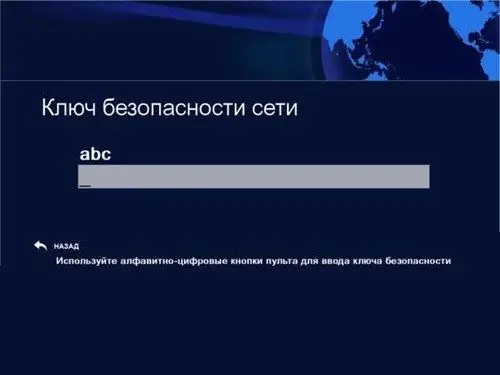
አስፈላጊ ነው
- - በይነመረብ;
- - ቁልፍ ሰሌዳ.
መመሪያዎች
ደረጃ 1
የደህንነት ቁልፉ የተፈጠረው ራውተር ቅንብር አዋቂን በመጠቀም ነው። ሶስት ዋና ዋና የምስጠራ አይነቶች አሉ-የ Wi-Fi መዳረሻ (WPA እና WPA2) ፣ ባለገመድ እኩል ግላዊነት (WEP) እና 802.1x ፡፡ ስለዚህ ፣ አንዳንድ ጊዜ የደህንነት ቁልፍን መፈለግ አስፈላጊ ይሆናል። ይህን ለማድረግ በጣም ቀላል ነው ፡፡ በፈጣን መዳረሻ መሣሪያ አሞሌ ላይ ያለውን የደህንነት ቁልፍ ለማግኘት የጀምር ምናሌውን ያስጀምሩ እና ከሚገኘው ዝርዝር ውስጥ የቁጥጥር ፓነልን ይምረጡ ፡፡
ደረጃ 2
እነዚህን እርምጃዎች ከጨረሱ በኋላ ለኮምፒዩተርዎ መቼቶች የተለያዩ ቅንብሮችን የሚቀይሩበት መስኮት ይከፈታል ፡፡ የ “አውታረ መረብ እና በይነመረብ” ምድብ መምረጥ አለብዎት ፡፡ ከዚያ “አውታረ መረብ እና ማጋሪያ ማዕከል” ተግባር ላይ ግራ-ጠቅ ያድርጉ።
ደረጃ 3
ስለ አውታረ መረቡ እና የግንኙነት ቅንብሮች መሰረታዊ መረጃ አንድ መስኮት መከፈት አለበት ፡፡ "ገመድ አልባ አውታረመረቦችን ያቀናብሩ" የሚለውን ንጥል ለመምረጥ ይፈለጋል። በዚህ ምክንያት ሁሉም የሚገኙ ገመድ አልባ አውታረመረቦች ዝርዝር በመቆጣጠሪያ ማያ ገጹ ላይ ይታያሉ።
ደረጃ 4
ከዚያ ቀደም ሲል የይለፍ ቃሉን የረሱት የገመድ አልባ አውታረመረብ ስም ላይ በቀኝ ጠቅ ያድርጉ ፡፡
ደረጃ 5
በ “ደህንነት” ትር ላይ ጠቅ ያድርጉ ፡፡ የተለያዩ ተግባራት ያሉት መስኮት መከፈት አለበት። "የገቡ ቁምፊዎችን አሳይ" የሚለውን ንጥል መፈለግ እና ከእሱ አጠገብ መዥገር ማድረግ አስፈላጊ ነው። ከጥቂት ጊዜ በኋላ በኮምፒተር መቆጣጠሪያው ላይ የደህንነት ኮድ ይታያል ፡፡
ደረጃ 6
ቁልፉ የላቲን ፊደላትን ብቻ ሳይሆን ቁጥሮችንም መያዝ ይችላል ፡፡ የዚህ ዓይነቱ ምልክቶች ጥምረት በጣም የተወሳሰበ ስለሆነ ይህ ዘዴ በአጋጣሚ ጥቅም ላይ አይውልም። ይህ ውሂብዎን ካልተፈቀደ መዳረሻ ይጠብቃል።
ደረጃ 7
ቁልፉን በሁለት መንገዶች መጠቀም ይችላሉ ፡፡ ለመለጠፍ ወደ ልዩ መስክ መገልበጥ ወይም በቁልፍ ሰሌዳው ላይ እራስዎ መተየብ ያስፈልግዎታል። የመጀመሪያው አማራጭ የመተየብ እድልን ስለሚያስወግድ የበለጠ ውጤታማ ነው ፡፡ በዚህ ምክንያት ከዚህ በፊት የተረሳውን የይለፍ ቃል መለወጥ ይቻላል ፡፡







